Ejecución del archivo createoauthtoken.bat o createoauthtoken.sh para generar tokens
Una vez que el administrador de dominio haya registrado el cliente y proporcionado la URL de IDCS y el ID de cliente, el administrador de Oracle Fusion Cloud Enterprise Performance Management puede ejecutar los archivos createoauthtoken.bat (para Windows) o createoauthtoken.sh (para Linux) para volver a generar el símbolo de acceso y el símbolo de refrescamiento automáticamente.
El script genera un símbolo de acceso y un símbolo de refrescamiento y almacena la información de forma segura en el archivo oauth.properties.
El sistema usa el símbolo de acceso para acceder a la información de Cloud EPM y, cuando caduque el símbolo de acceso, usa el símbolo de refrescamiento para generar un nuevo símbolo de acceso.
Note:
Si el usuario para el agente y no lo inicia durante un periodo superior al de caducidad del símbolo de refrescamiento, debe volver a ejecutar el scriptcreateauthtoken.bat para generar un nuevo conjunto de símbolos.
El tiempo de caducidad del símbolo de refrescamiento lo puede configurar el administrador de dominio en Identity Cloud Service para cada entorno de Cloud EPM. El periodo de caducidad predeterminado es de 604800 segundos, es decir, 7 días."
Ejecución de createoauthtoken.bat (Windows) o createoauthtoken.sh (Linux)
Para ejecutar createoauthtoken.bat o createoauthtoken.sh:
-
En un símbolo del sistema, ejecute el archivo
createoauthtoken.batocreateoauthtoken.shcomo se muestra a continuación e indique la ruta al archivo agent_parameters.ini.Por ejemplo, especifique:
createoauthtoken.bat path to the agent_parameters.ini file.o
createoauthtoken.bat "C:\my apphome\config\agentparams.ini"
-
Al ejecutar
createauthtoken.bat C:\EPMAgent\apphome\config\agentparams.ini, se muestra el siguiente mensaje en una ventana de símbolo del sistema.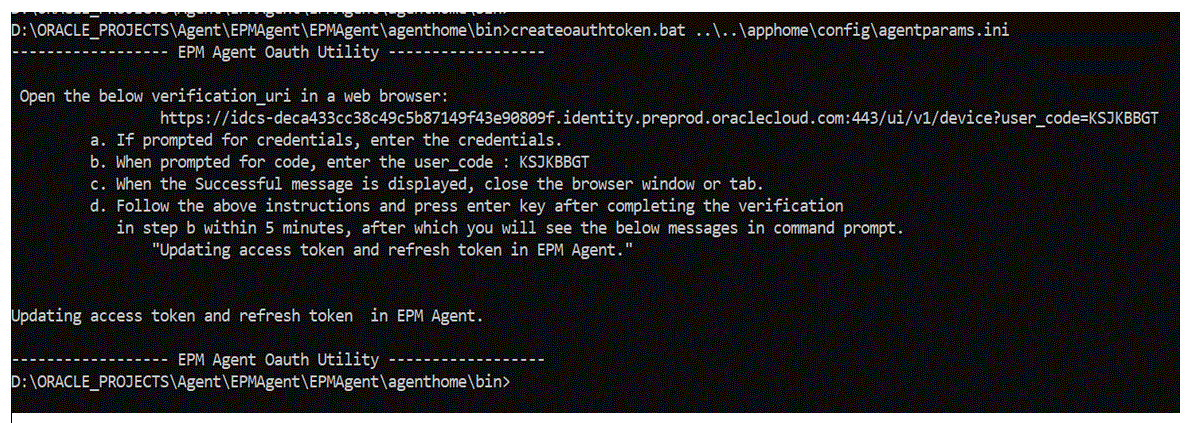
Abra verification_url en un explorador web y, a continuación, siga los pasos como se muestra en la página anterior para verificar user_code. Cuando se haya verificado user_code en el explorador, pulse Intro en el símbolo del sistema para completar el proceso.
-
Si se le solicitan las credenciales, introduzca las del usuario de Cloud EPM.
-
Cuando se le solicite el código, introduzca user_code.
-
Cuando aparezca el mensaje de que se ha realizado correctamente, cierre la ventana del explorador o el separador.
-
Siga las instrucciones anteriores y pulse la tecla Intro tras completar la verificación en el paso b en 5 minutos, tras lo que verá el siguiente mensaje en el símbolo del sistema: "Actualizando símbolo de acceso y símbolo de refrescamiento en el Agente de EPM".
-